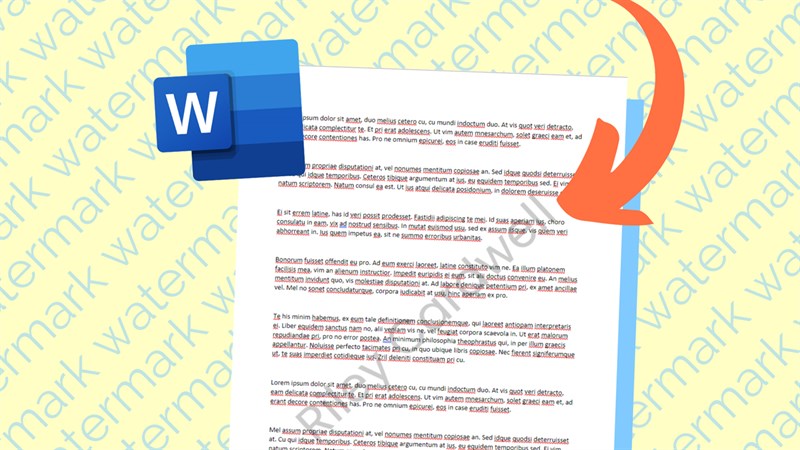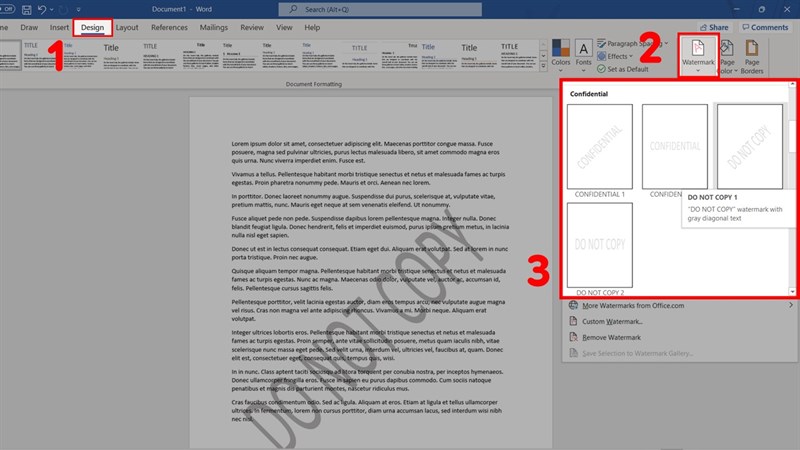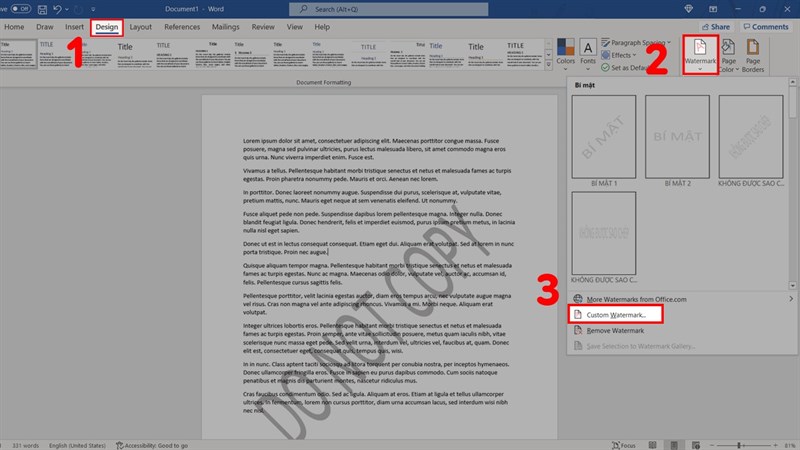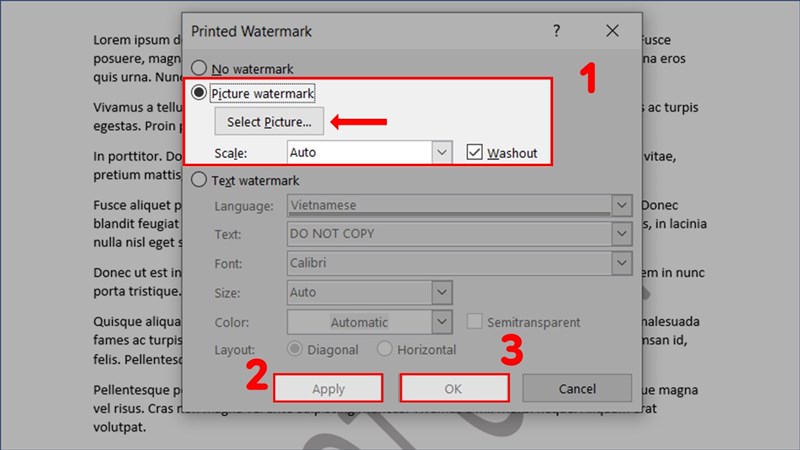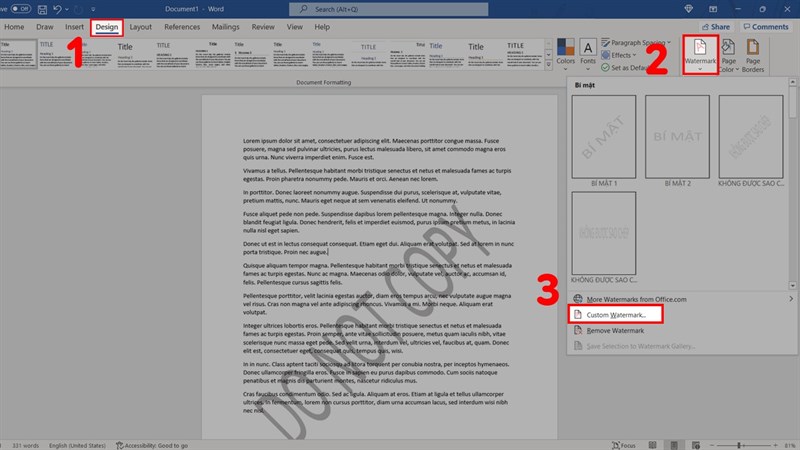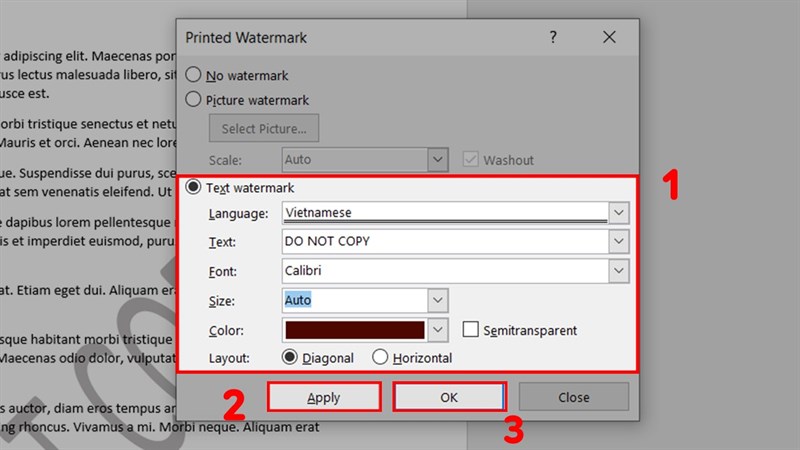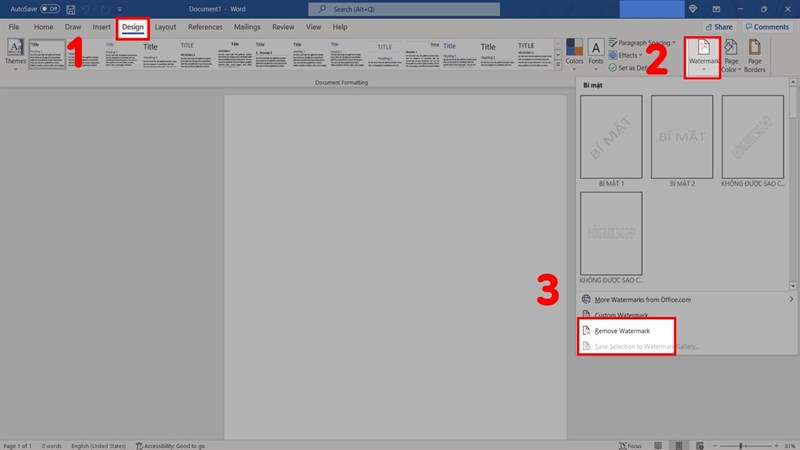TP. HÀ NỘI
Địa chỉ: Số 22 Ngõ 178 Thái Hà, Q. Đống Đa, Tp. Hà Nội | Điện thoại: Mr. Thanh 0931 978 999 - Mr.Tùng 0949 12 1368
Mở cửa tất cả các ngày trong tuần, từ 8h00 đến 20h00 - Chủ nhật (8h00 đến 17h30)
TP. ĐÀ NẴNG
Địa chỉ: 24 Thái Thị Bôi, Quận Thanh Khê, Thành phố Đà Nẵng - Điện thoại: Mr.Đạt 096 888 6363 - Mr.Thắng 096 9936 777
Địa Chỉ: 143 Hàm Nghi - "Phố Điện Tử-TP.Đà Nẵng" - TP.Đà Nẵng - Điện thoại: Mr. Xuân 0949 12 1368 - 0931 978 999
Mở cửa tất cả các ngày trong tuần, từ 8h00 đến 20h00 - Chủ nhật (8h00 đến 17h30)
TP.HỒ CHÍ MINH
Địa chỉ: 235 Lê Đình Cẩn, P.Tân Tạo, Q. Bình Tân, TPHCM : Điện thoại: 0931 978 999
Mở cữa từ thứ 2 tới thứ 7, từ 8h00 đến 17h30 hàng ngày.
TP.HUẾ
Địa chỉ: 264 Hùng Vương, P.An Cựu, Thành phố Huế, Thừa Thiên Huế
Mua Laptop : Mr.Đạt 096 888 6363 – Mr.Xuân 094912 1368
Mua máy bàn: Mr.Xuân: 0949 12 1368 – Linh,Phụ Kiện : Ms.Thôi: 090 5096628
Mở cửa tất cả các ngày trong tuần, từ 8h00 đến 20h00 - Chủ nhật (8h00 đến 17h30)
########*****########
Trung tâm bảo hành & hỗ trợ khách hàng:
Địa chỉ: TP. Đà Nẵng, 20 Thái Thị Bôi, Quận Thanh Khê WINCARE.VN
Địa chỉ: TP.Hà Nội, Số 22 Ngõ 178 Thái Hà , Q.Đống Đa, TP. Hà Nội
Địa chỉ: TP.HCM, 235 Lê Đình Cẩn, P Tân Đạo, Q Bình Tân
HÌNH ẢNH SHOWROOM THANH HƯƠNG TECHNOLOGY. - ĐỊA ĐIỂM MUA HÀNG